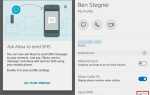Есть много креатива
и практическое использование
для Amazon Echo
Но когда дело доходит до того, чтобы не отставать от календаря с помощью гаджета, Amazon очень умно связывает эту функцию с Календарем Google.
Вероятно, один из самых популярных вариантов ведения календаря, с Amazon Echo, вы можете проверить свое расписание, или, что более важно, вы также можете добавлять события.
Шаг 1
Первым шагом является подключение вашего Календаря Google к Amazon Echo. Откройте свою учетную запись Amazon Echo — вы можете сделать это с помощью мобильного или планшетного приложения или войдя в свою учетную запись в браузере — и перейдите на страницу Настройки> Календарь> Ссылка на Календарь Google.
Убедитесь, что вы вошли в учетную запись Google, в которой есть календарь, который вы хотите связать с Alexa. Затем Google попросит вас предоставить Amazon доступ к вашему Календарю Google.
После этого вернитесь в свою учетную запись Amazon Echo. Если у вас есть несколько календарей в вашей учетной записи Google, вы можете выборочно выбрать, какой из них вы хотите использовать через Amazon Echo.
Похоже, что нет способа использовать голосовые команды для выбора календаря, в который нужно добавить события, но вы можете выбрать, какой календарь использовать в раскрывающемся меню приложения. Учитывая эту причуду, вероятно, лучше всего использовать один календарь с Amazon Echo.
Для домохозяйств с несколькими учетными записями в Amazon Echo вы можете каждую ссылку на свой личный календарь Google.
Шаг 2
Теперь, когда у вас есть Alexa, подключенный к вашему Календарю Google, вы можете использовать следующие голосовые команды для добавления событий в ваш календарь:
- Добавить [ужин с Крисом] в мой календарь [суббота] в [7 вечера]
- Добавить событие в мой календарь (Это приведет к тому, что Alexa предложит вам указать место, дату, время и название события по одному. Тем не менее, будьте осторожны, если вы допустите ошибку в этом процессе, вам придется начать все снова.)
Вы также можете проверить, что у вас в расписании в целом, или на определенный день или время. Примеры команд, которые вы можете использовать:
- Что в моем календаре? (Алекса ответит первыми четырьмя предстоящими событиями и спросит вас, хотите ли вы услышать больше.)
- Что у меня в календаре [сегодня в 3 часа дня]?
- Что у меня в календаре на [субботу]?
Вы связали свое эхо с календарем Google? Для чего еще вы используете Amazon Echo? Дайте нам знать об этом в комментариях.